
Inhoudsopgave:
- Auteur John Day [email protected].
- Public 2024-01-30 11:18.
- Laatst gewijzigd 2025-01-23 15:01.



Heb je ooit een foto tot leven willen laten komen en het een 3D-look willen geven? Nou, dat is precies wat een lichte schaduwdoos doet. Met dit project kun je elke landschapsfoto tot leven brengen met verschillende lagen papier dat wordt verlicht door een lichtbron die het landschap een speciale gloed geeft, hoe meer lagen je hebt, hoe beter effecten Jij krijgt. Je kunt elk thema kiezen dat je wilt, het kan een onderwaterthema zijn, of een bosthema, het kan zelfs een stad of kerstthema zijn.
Als je op zoek bent naar een leuk project om te maken, dan is dit het project voor jou, ik had deze lichtschaduwdoos gemaakt voor mijn Advanced Tech-klas op school. Ik had veel plezier bij het maken van dit project en het ziet er echt leuk uit als het klaar is. Je zou dit voor school kunnen maken, je zou het als cadeau kunnen geven, of zelfs gewoon voor de lol.
Stap 1: Verzamel uw materialen




Wat je nodig hebt is:
- Witte kaart voorraad
- Karton
- Heerser
- Potlood
- Gom
- Exacto mes
- Heet lijmpistool en lijmstiften
- Doos (u kunt een eerder gemaakte doos gebruiken, of u kunt er zelf een maken met karton.)
- lichtbron (ledstrip)
Optionele materialen:
- Vinylsnijder
- Silhouet Pennen
Stap 2: Ontwerp je lagen
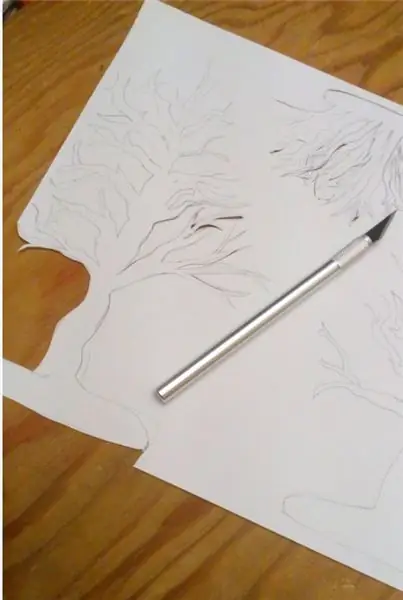
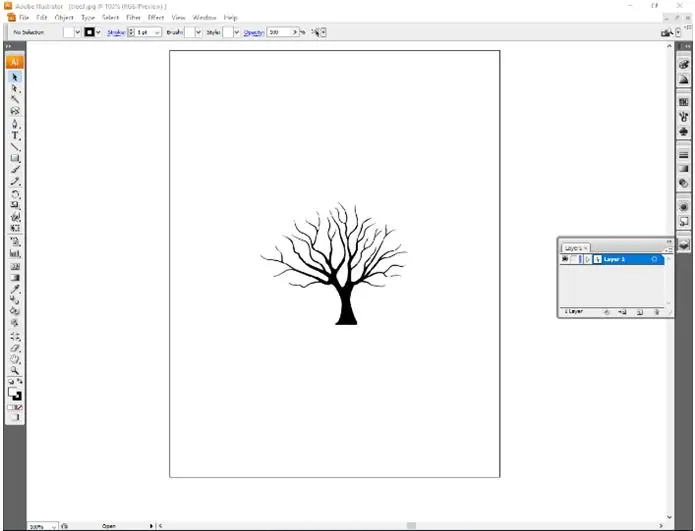
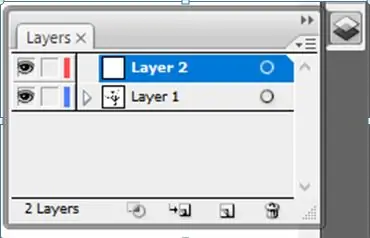
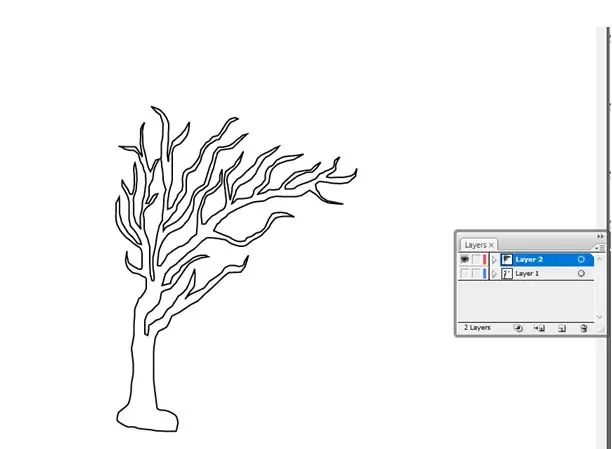
Om je lagen te ontwerpen, moet je eerst een thema kiezen met landschappen, je kunt alles kiezen, het kan een bos zijn, onder water of zelfs een stad, het kan zelfs ergens zijn waar je altijd al heen wilde of een plek waar je bent geweest. Voor mijn thema ging ik met een bos.
Er zijn verschillende manieren om je lagen te ontwerpen nadat je je thema hebt gekozen. De eerste manier is om het uit de vrije hand te tekenen. Dit kan even duren, afhankelijk van hoeveel lagen je hebt en wat je thema is. Je moet er rekening mee houden dat hoe ingewikkelder ontwerpen je hebt, hoe moeilijker het zal zijn om uit te knippen.
De laatste manier waarop u dit kunt doen, is met Adobe Illustrator. Op deze manier kost het wat tijd om te doen, als je dit gebruikt moet je er rekening mee houden om lagen toe te voegen en op de juiste laag te staan. Als je van plan bent om het op deze manier te doen, is het een goed idee om een referentie op de achtergrond te hebben. Dit is ook een goede zaak om te gebruiken als u iets anders aan uw thema wilt toevoegen. Ik heb mensen aan mijn thema toegevoegd en het enige wat je hoeft te doen is een foto te maken en deze in Adobe Illustrator te plaatsen en dan moet je een nieuwe laag toevoegen en het potloodgereedschap pakken en dan kun je de mensen overtrekken. Je kunt dit ook doen met andere objecten zoals bomen of gebouwen.
Stap 3: Je lagen uitsnijden
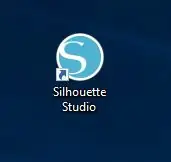
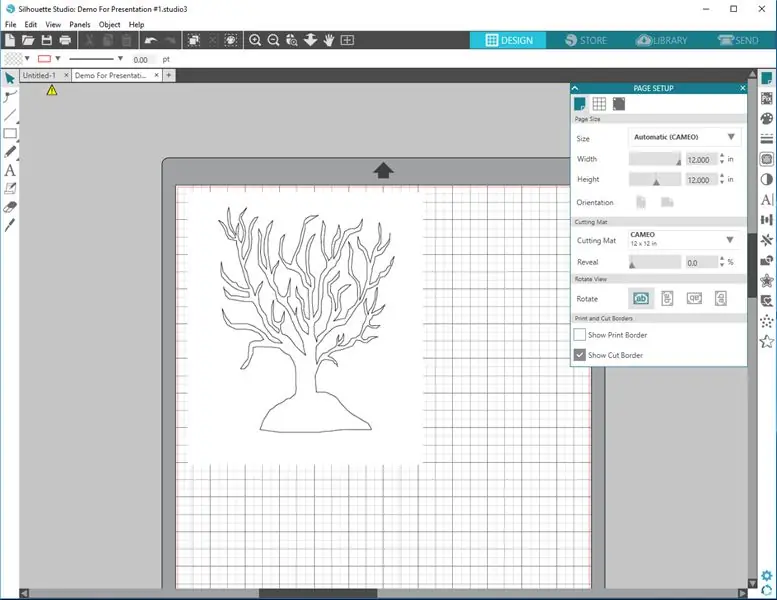

Er zijn verschillende manieren om je lagen uit te knippen, afhankelijk van hoe je je laag hebt ontworpen. Als je je ontwerp uit de vrije hand hebt getekend, dan heb je alleen een Exacto-mes nodig, je wilt dit op een hard oppervlak doen dat je niet erg vindt als het wordt gesneden omdat het Exacto-mes erg scherp is en door zachte oppervlakken kan snijden. Als je dit doet, moet je oppassen dat je je ontwerp niet scheurt of per ongeluk een onderdeel afsnijdt dat je nodig hebt. Nadat ik alle onderdelen had gesneden met het Exacto-mes, heb ik details aan de bomen toegevoegd door er lijnen op te tekenen die op schors op een boom lijken. Ik voegde de details toe zodat wanneer de lichten uit waren, de bomen nog steeds zichtbaar waren.
Als u uw laag hebt ontworpen met Adobe Illustrator, kunt u deze naar Silhouette Studios brengen en instellen om de kaartsteel te knippen en u kunt uw ontwerp uitsnijden met silhouette studios. Je kunt het instellen op cardstock wanneer je het gaat snijden, je wilt er zeker van zijn dat je eerste gereedschap is ingesteld om te snijden, het materiaal is ingesteld voor cardstock en je kunt kiezen of je het als automatisch mes wilt, waarmee de diepte van het blad zelf, of u kunt zelf de diepte van het blad op het silhouet wijzigen. Voordat u uw volledige ontwerp snijdt, moet u een testsnede maken, een kleine driehoek in een vierkant. Dit zorgt ervoor dat het mes op de juiste diepte staat, dat het gemakkelijk te pellen is en dat het papier niet scheurt.
Tijdens het gebruik van Silhouette Studios had ik een tweede hulpmiddel opgezet om details in de boom te tekenen. Om dit te doen, moet je een tweede tool toevoegen, je moet het materiaal instellen op cardstock, de actie om te schetsen en de tool om de pen te schetsen. Je moet het deel dat je wilt tekenen selecteren om dezelfde kleur te hebben als het tweede gereedschap, dan moet je de schetspen toevoegen aan de silhouette cameo, dan ben je klaar om je ontwerp te knippen en te tekenen.
Stap 4: Je laag samenvoegen


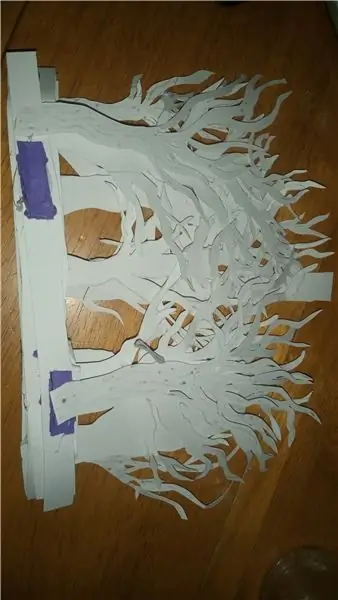
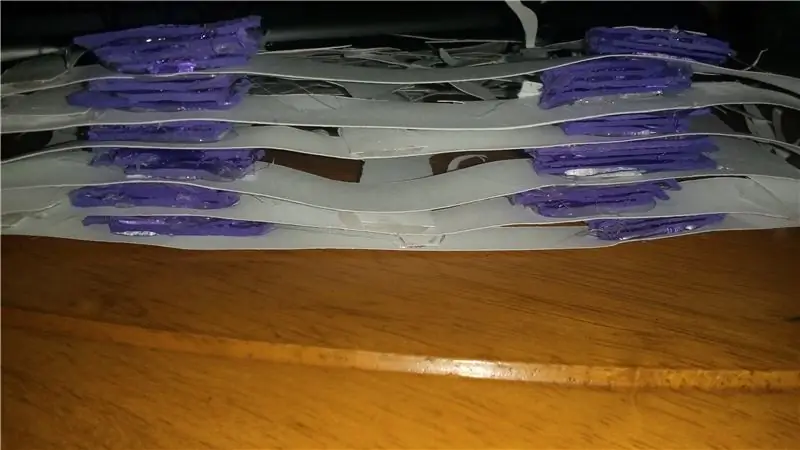
Het eerste dat u wilt doen, is ervoor zorgen dat u een idee heeft van waar u elke laag wilt hebben. Je kunt dit doen door met de lagen te spelen en de lagen op elkaar te stapelen totdat je de volgorde hebt gevonden waarin je de lagen wilt hebben. Zodra je de volgorde hebt gevonden waarin je je lagen wilt hebben, kun je je lijmpistool klaarzetten en laten opwarmen omhoog. Terwijl het lijmpistool aan het opwarmen is, kun je kleine stroken karton knippen om tussen je lagen te leggen.
Als het lijmpistool voldoende is opgewarmd, kun je beginnen met het lijmen van de stukjes karton op de lagen. Ik had het karton op de uiteinden van de strook achterkant van de lagen geplakt. Als je daarmee klaar bent, kun je de lagen aan elkaar lijmen en de lijm laten drogen.
Stap 5: De doos in elkaar zetten
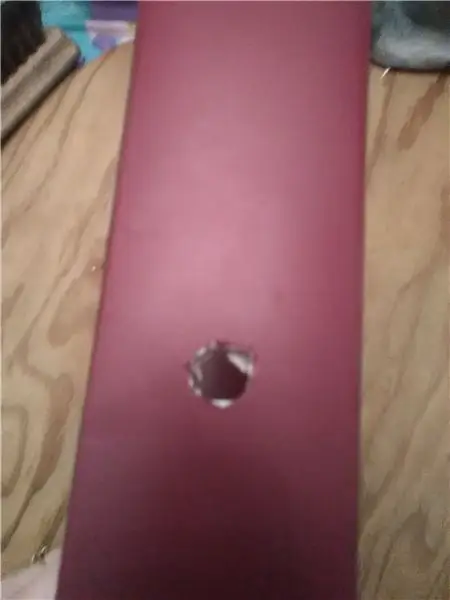


Voor de doos kun je je eigen doos maken van karton, piepschuim of hout, of je kunt er een gebruiken die je al had. Als je een doos gaat maken of gebruiken die je al had, wil je er zeker van zijn dat de doos diep is en groot genoeg om al je lagen in te passen. Als de doos niet diep genoeg is, verlies je misschien het 3D-effect om omdat je niet al je lagen kunt gebruiken.
Voor mijn doos had ik er al een, dus ik hoefde de mijne niet te maken, ik had de achterkant aan de binnenkant zwart geverfd om de lagen beter op te laten vallen. Nadat ik de verf had laten drogen moest ik een gat maken in de bovenkant van de doos voor het licht, hiervoor had ik een Exacto-mes gebruikt en een gat gemaakt dat groot genoeg was voor het licht in het midden van de doos, toen ik had het licht op de bovenkant van de doos geplakt waar het gat zat. Het licht dat ik gebruikte was een klein veelkleurig veranderend licht dat ik had.
Toen het licht aan was, heb ik een zwarte strook kaartsteel aan de onderkant van de doos geplakt, dit creëerde een frame en verborg de onderkant van de lagen en helpt de lagen erin te blijven. Als dat eenmaal gedaan is, kun je je lagen erin schuiven Als je wilt, kun je ook een stuk glas of doorzichtig plastic aan de doos toevoegen, dit zorgt ervoor dat de lagen er niet uitvallen of verbogen worden terwijl deze in de doos zit. Nu is je lichtschaduwdoos klaar.
Aanbevolen:
Shadow Box Wall Art: 8 stappen (met afbeeldingen)

Shadow Box Wall Art: Soms vind ik het heerlijk om een uitdagend project te hebben waar ik interessante, maar complexe ideeën kan implementeren zonder mezelf te beperken. Mijn favorieten zijn esthetisch aantrekkelijke projecten, waarvan ik er al een paar heb voltooid. Tijdens het werken aan deze projecten heb ik
Mini Flower Shadow: 3 stappen

Mini Flower Shadow: als je denkt dat dit een eenvoudig ornament is, heb je het mis. Digitale kunst is het gebruik van digitale technologie en computerprogramma's en andere combinaties, diepgaande opgravingen, om een uitstekend werk te ontwerpen. Dit is een vervelend en vervelend pr
Shadow Light Box - Bediening via IR-afstandsbediening met Arduino - Ajarnpa

Shadow Light Box - Bediening via IR-afstandsbediening met Arduino: deze instructie zal u helpen om een schaduwlichtbak te maken voor de volgende kerst. Je kunt het voor jezelf maken om je kamer te versieren, of het voor je vriend als cadeau maken. Deze schaduwdoos kan verschillende soorten kleuren maken door kleuren te mengen met rode, blauwe, groene kleuren
Dynamische LED-verlichting Shadow Box en Frame for Art:: 16 stappen (met afbeeldingen)

Dynamische LED-verlichting Shadow Box en Frame for Art:: Verlichting is een belangrijk aspect van de beeldende kunst. En als de verlichting met de tijd kan veranderen, kan het een belangrijke dimensie van de kunst worden. Dit project begon met het bijwonen van een lichtshow en het ervaren hoe de verlichting de co
Light Frame (voor Tekjocks Photography Light Box): 3 stappen

Light Frame (voor Tekjocks Photography Light Box): Hier is het vervolg op mijn Photography Light Box. Ik ga hier niet verder op ingaan, want het komt erop aan welke maat slangen je krijgt en welke maat hardware je nodig hebt. Dit wordt dus een zeer eenvoudige zelfstudie. ik zal post
